Su questo programma
PC OptiClean è uno strumento di ottimizzazione del sistema discutibile, è classificato come un programma potenzialmente indesiderato (PUP). È uno di quei programmi di computer che offriranno a pulire il computer di vari problemi, ma non gratis.
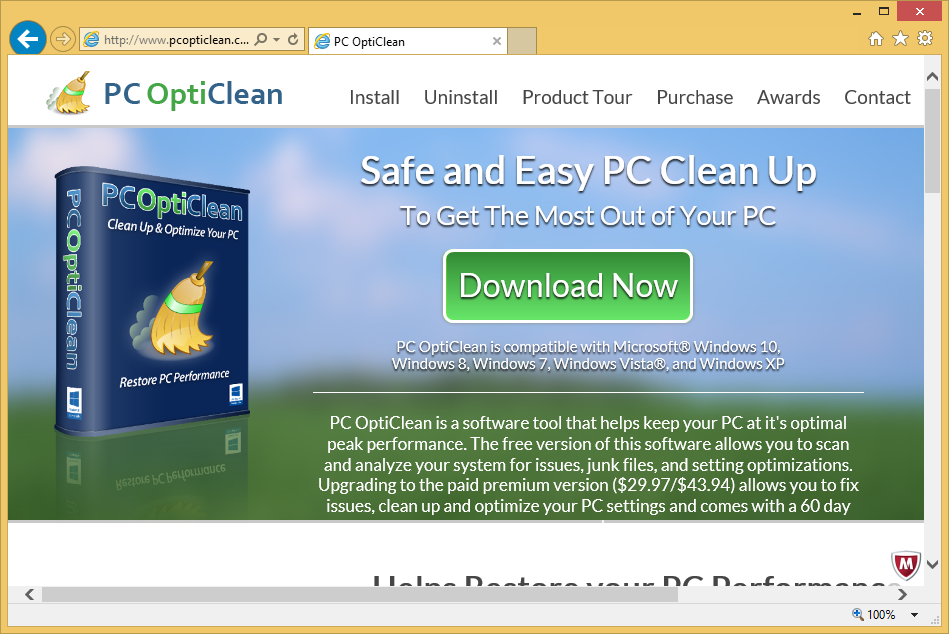
Il motivo è classificato come un programma potenzialmente indesiderato è perché può entrare un computer tramite pacchetti freeware, che significa che gli utenti non potrebbero anche rendersi conto che esso installati all’inizio. Se l’hai tramite fasci di freeware, è necessario iniziare a prestare maggiore attenzione a come si installano programmi e se avete installato voi stessi, guardare in programmi più attentamente prima di installarle. Questo PUP sarà la scansione del computer, informarvi su tutti i tipi di problemi apparentemente gravi e quindi offrire a correggerli per voi. Tuttavia, è innanzitutto necessario ottenere la versione completa, che non è gratuito. Si consiglia vivamente di che eliminare PC OptiClean.
Come è stato installato?
È disponibile sul suo sito ufficiale, pcopticlean.com, ma è più probabile che avete ottenuto tramite fasci di freeware. Potrebbe sono stati aggiunti al freeware come un’offerta supplementare, e se non lo hai notato, è stato permesso di installare. Per evitare queste installazioni indesiderate in futuro, scegliere impostazioni avanzato o personalizzato durante l’installazione freeware e assicurarsi di che deselezionare tutti gli elementi che vi figurano. Gli elementi sarà solo visibile in tali impostazioni, quindi optare fuori utilizzando predefinito. In ogni caso, in qualunque modo hai capito, ti consigliamo di che rimuovere PC OptiClean.
Perché disinstallare PC OptiClean?
Il PUP offrirà per analizzare il computer immediatamente dopo l’installazione. I risultati della scansione possono mostrare un sacco di problemi, alcuni potrebbero essere presentati come molto grave, ma in realtà, potrebbe essere molto minore e non riguardano affatto il tuo computer. Ci potrebbe essere anche un gran numero di loro, e questa è una tattica intimidatoria comune utilizzati per pressione gli utenti ad acquistare la versione completa, che è necessario per ‘riparare’ il vostro computer. Se non lo si compra, potrebbe ti assillano con pop-up costante circa la versione completa, nel qual caso non sarà solo inutile, ma anche fastidioso. E la versione Premium è $29,97, mentre Premium Pro è attualmente $13,97 con uno sconto (il prezzo normale è $74,73). Se decidi di comprarlo, anche se si consiglia di che eliminare PC OptiClean, ci sono qualche cosa che si dovrebbe essere consapevoli di. La società dietro questo software potrebbe entrare in una sorta di gioco o concorso senza la tua approvazione, fornendo parti discutibile con le tue informazioni private, ma essi sostengono di non avere alcun controllo sull’utilizzano di tali terzi delle informazioni. Per maggiori informazioni, leggi le condizioni d’uso sul loro sito Web, troverete alcune cose interessanti lì.
PC OptiClean
Se hai deciso di rimuovere PC OptiClean, è possibile farlo in due modi. Software anti-spyware dovrebbe classificarlo come una minaccia, quindi è possibile utilizzarlo per disinstallare PC OptiClean. Tuttavia, se si preferisce la rimozione manuale PC OptiClean, troverete le istruzioni qui sotto questo articolo.
Offers
Scarica lo strumento di rimozioneto scan for PC OptiCleanUse our recommended removal tool to scan for PC OptiClean. Trial version of provides detection of computer threats like PC OptiClean and assists in its removal for FREE. You can delete detected registry entries, files and processes yourself or purchase a full version.
More information about SpyWarrior and Uninstall Instructions. Please review SpyWarrior EULA and Privacy Policy. SpyWarrior scanner is free. If it detects a malware, purchase its full version to remove it.

WiperSoft dettagli WiperSoft è uno strumento di sicurezza che fornisce protezione in tempo reale dalle minacce potenziali. Al giorno d'oggi, molti utenti tendono a scaricare il software gratuito da ...
Scarica|più


È MacKeeper un virus?MacKeeper non è un virus, né è una truffa. Mentre ci sono varie opinioni sul programma su Internet, un sacco di persone che odiano così notoriamente il programma non hanno ma ...
Scarica|più


Mentre i creatori di MalwareBytes anti-malware non sono stati in questo business per lungo tempo, essi costituiscono per esso con il loro approccio entusiasta. Statistica da tali siti come CNET dimost ...
Scarica|più
Quick Menu
passo 1. Eliminare PC OptiClean dal tuo browser
Rimuovere le estensioni indesiderate dai browser Internet Explorer
- Apri IE, simultaneamente premi Alt+T e seleziona Gestione componenti aggiuntivi.


- Seleziona Barre degli strumenti ed estensioni (sul lato sinistro del menu). Disabilita l’estensione non voluta e poi seleziona Provider di ricerca.


- Aggiungine uno nuovo e Rimuovi il provider di ricerca non voluto. Clicca su Chiudi. Premi Alt+T di nuovo e seleziona Opzioni Internet. Clicca sulla scheda Generale, cambia/rimuovi l’URL della homepage e clicca su OK.
Cambiare la Home page di Internet Explorer se è stato cambiato da virus:
- Premi Alt+T di nuovo e seleziona Opzioni Internet.


- Clicca sulla scheda Generale, cambia/rimuovi l’URL della homepage e clicca su OK.


Reimpostare il browser
- Premi Alt+T.


- Seleziona Opzioni Internet. Apri la linguetta Avanzate.


- Clicca Reimposta. Seleziona la casella.


- Clicca su Reimposta e poi clicca su Chiudi.


- Se sei riuscito a reimpostare il tuo browser, impiegano un reputazione anti-malware e scansione dell'intero computer con esso.
Cancellare PC OptiClean da Google Chrome
- Apri Chrome, simultaneamente premi Alt+F e seleziona Impostazioni.


- Seleziona Strumenti e clicca su Estensioni.


- Naviga sul plugin non voluto, clicca sul cestino e seleziona Rimuovi.


- Se non siete sicuri di quali estensioni per rimuovere, è possibile disattivarli temporaneamente.


Reimpostare il motore di ricerca homepage e predefinito di Google Chrome se fosse dirottatore da virus
- Apri Chrome, simultaneamente premi Alt+F e seleziona Impostazioni.


- Sotto a All’avvio seleziona Apri una pagina specifica o un insieme di pagine e clicca su Imposta pagine.


- Trova l’URL dello strumento di ricerca non voluto, cambialo/rimuovilo e clicca su OK.


- Sotto a Ricerca clicca sul pulsante Gestisci motori di ricerca.Seleziona (o aggiungi e seleziona) un nuovo provider di ricerca e clicca su Imposta predefinito.Trova l’URL dello strumento di ricerca che desideri rimuovere e clicca sulla X. Clicca su Fatto.




Reimpostare il browser
- Se il browser non funziona ancora il modo che si preferisce, è possibile reimpostare le impostazioni.
- Premi Alt+F.


- Premere il tasto Reset alla fine della pagina.


- Toccare il pulsante di Reset ancora una volta nella finestra di conferma.


- Se non è possibile reimpostare le impostazioni, acquistare un legittimo anti-malware e la scansione del PC.
Rimuovere PC OptiClean da Mozilla Firefox
- Simultaneamente premi Ctrl+Shift+A per aprire Gestione componenti aggiuntivi in una nuova scheda.


- Clicca su Estensioni, trova il plugin non voluto e clicca su Rimuovi o Disattiva.


Cambiare la Home page di Mozilla Firefox se è stato cambiato da virus:
- Apri Firefox, simultaneamente premi i tasti Alt+T e seleziona Opzioni.


- Clicca sulla scheda Generale, cambia/rimuovi l’URL della Homepage e clicca su OK.


- Premere OK per salvare le modifiche.
Reimpostare il browser
- Premi Alt+H.


- Clicca su Risoluzione dei Problemi.


- Clicca su Reimposta Firefox -> Reimposta Firefox.


- Clicca su Finito.


- Se si riesce a ripristinare Mozilla Firefox, scansione dell'intero computer con un affidabile anti-malware.
Disinstallare PC OptiClean da Safari (Mac OS X)
- Accedere al menu.
- Scegliere Preferenze.


- Vai alla scheda estensioni.


- Tocca il pulsante Disinstalla accanto il PC OptiClean indesiderabili e sbarazzarsi di tutte le altre voci sconosciute pure. Se non siete sicuri se l'estensione è affidabile o no, è sufficiente deselezionare la casella attiva per disattivarlo temporaneamente.
- Riavviare Safari.
Reimpostare il browser
- Tocca l'icona menu e scegliere Ripristina Safari.


- Scegli le opzioni che si desidera per reset (spesso tutti loro sono preselezionati) e premere Reset.


- Se non è possibile reimpostare il browser, eseguire la scansione del PC intero con un software di rimozione malware autentico.
Site Disclaimer
2-remove-virus.com is not sponsored, owned, affiliated, or linked to malware developers or distributors that are referenced in this article. The article does not promote or endorse any type of malware. We aim at providing useful information that will help computer users to detect and eliminate the unwanted malicious programs from their computers. This can be done manually by following the instructions presented in the article or automatically by implementing the suggested anti-malware tools.
The article is only meant to be used for educational purposes. If you follow the instructions given in the article, you agree to be contracted by the disclaimer. We do not guarantee that the artcile will present you with a solution that removes the malign threats completely. Malware changes constantly, which is why, in some cases, it may be difficult to clean the computer fully by using only the manual removal instructions.
